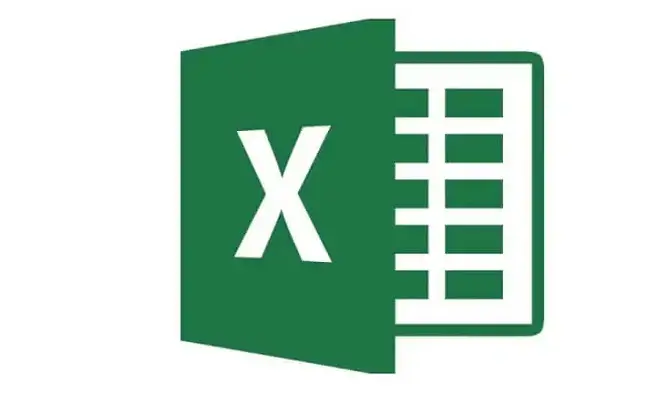
Quitar o Eliminar la Contraseña de una Hoja de Excel
Quitar o Eliminar la Contraseña de una Hoja de Excel – Si tienes alguna inquietud recuerda contactarnos a través de nuestras redes sociales, o regístrate y déjanos un comentario en esta página. También puedes participar en el WhatsApp. Si usas Telegram ingresa al siguiente enlace.
Para aquellas personas que suelen trabajar de forma reiterada con hojas de cálculo electrónicas y hay cosas que no recuerdan o no saben, vamos a traerle toda la información sobre eliminar la contraseña de una hoja de Excel, así que no deje de leer las próximas secciones.
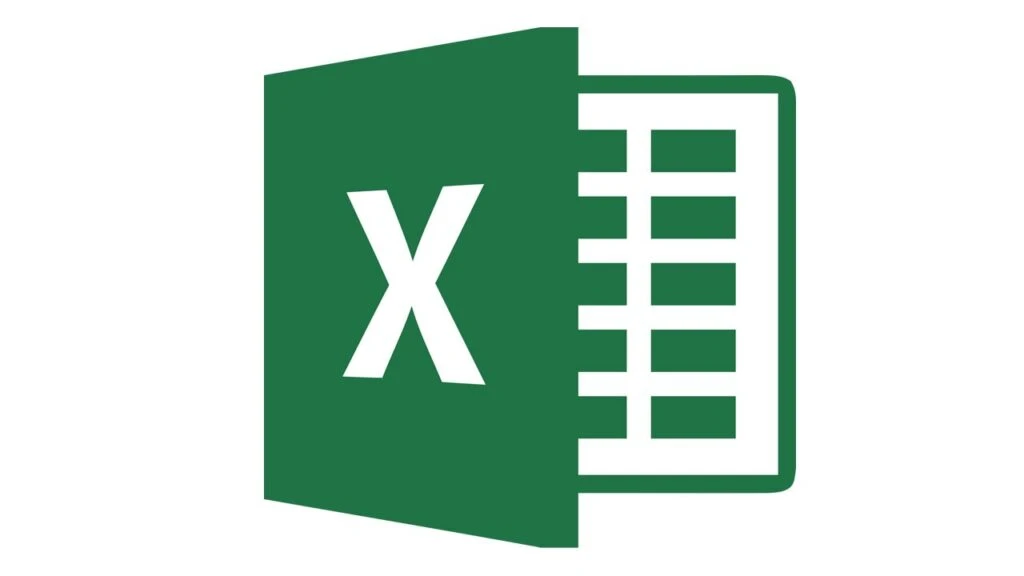
Índice
1 Eliminar la contraseña de una hoja de Excel
1.1 ¿Por qué quitar la contraseña?
1.2 Olvidé la contraseña de Excel
1.3 ¿Es posible quitar la contraseña a un Excel?
2 Pasos para quitar contraseñas a un Excel
2.1 Quitar contraseña Excel online
3 Página web
1 Eliminar la contraseña de una hoja de Excel
Excel, es una hoja de cálculo electrónica que fue desarrollada por Microsoft para Windows, MacOS, Android e iOS., la cual cuenta en su haber con herramientas gráficas, tablas calculares y un lenguaje de programación macro llamado Visual Basic para aplicaciones.
Esta hoja fue hecha con la finalidad de facilitarle la vida a aquellas personas que necesitan constantemente sacar cálculos de diferentes tipos, bien sea para llevar la nómina de una empresa, para sumar varios términos numéricos y sacar un promedio, entre otros.
Además de lo que mencionamos anteriormente, posee otras múltiples funcionalidades, herramientas a utilizar, de mucha ayuda para que aquellas grandes empresas puedan llevar sus finanzas de forma computarizada y automatizada, evitando así las equivocaciones posibles.
En este artículo, vamos a enfocarnos en todo lo relacionado con eliminar la contraseña de una hoja de Excel, así que si le interesa esta información, siga leyendo las próximas secciones.
1.1 ¿Por qué quitar la contraseña?
Muchos seguramente se preguntarán por qué es conveniente quitar una contraseña de Excel, pues bien, vamos a responder con un ejemplo, si usted descarga de Internet algún formulario, hoja de trabajo, entre otros documentos hecho en dicho programa, para hacer uso de la información que estos contienen.
Siguiendo con el orden de ideas, una de esas informaciones es muy probable que usted intente copiarla en el trabajo que está realizando en Excel, pero el dueño de dicho documento inhabilitó esta función, de forma que otras personas no puedan hacer uso de la misma.
Aunque existen herramientas que pueden ayudar a la persona para desbloquear o quitar la contraseña de un Excel, en gran parte de las situaciones, son programas que hacen uso de la “fuerza bruta” por así decirlo para lograr dicho propósito, utilizando diccionarios de contraseñas, muy difíciles de entender y utilizar para el usuario.
1.2 Olvidé la contraseña de Excel
Algo que le puede suceder a cualquier persona, es olvidar la contraseña de cualquier plataforma o programa que implique bloqueo. En caso de Excel, esto puede ser un proceso muy tedioso, esto debido a que seguramente el contenido de dicha hoja, es altamente necesario, bien sea para trabajo o estudio.
Algo que más agudiza la mala situación, es que encaso de ser un trabajo muy largo y tedioso, es altamente probable que usted no quiera volver a a realizar. Es por ende que va a necesitar algunos tips y consejos para eliminar la contraseña de una hoja de Excel.
1.3 ¿Es posible quitar la contraseña a un Excel?
A pesar de que anteriormente mencionamos que olvidar la contraseña de dicho programa puede ser algo muy grave gracias a la dificultad de los trabajos que allí se realizan, hay otra parte que es muy fácil y sencilla de hacer, la cual es eliminar la contraseña de una hoja de Excel.
Más adelante, podrá comprobar que eliminar la contraseña de una hoja de Excel es un procedimiento que no tiene mayor complicación y que vale la pena realizarlo, pues suponemos que es más difícil volver a hacer ese trabajo o tarea que ya guardó allí.
Lo único necesario es el código para desbloquear Excel, el mismo debe utilizarse en el editor de Visual Basic. a continuación explicaremos el procedimiento.
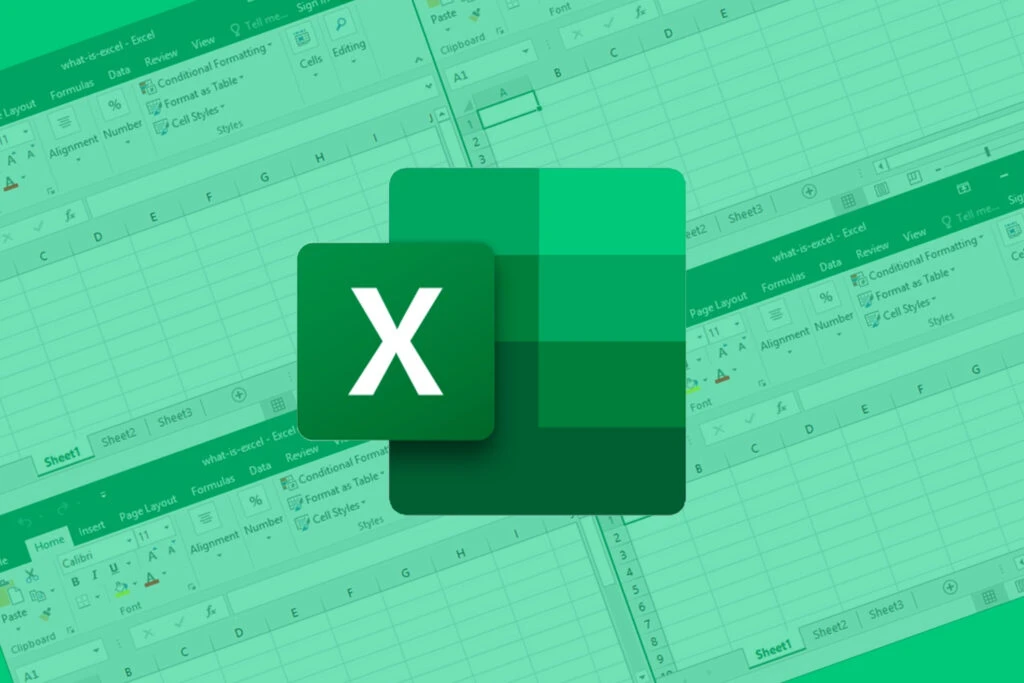
2 Pasos para quitar contraseñas a un Excel
A continuación vamos a explicar paso por paso cómo eliminar la contraseña de una hoja de Excel, reiteramos que es un procedimiento muy fácil y rápido de realizar, no le va a ocasionar ningún dolor de cabeza.
Paso 1
Para comenzar, es necesario crear un nuevo archivo Excel.
Paso 2
Luego de esto, debe presionar ahora “Alt + F11”, el cual le otorga la posibilidad de ejecutar el editor de Visual Basic para aplicaciones.
Paso 3
Ahora, debe dirigirse hasta el icono Opciones, en el menú del programa y ahora debe hacer clic en Insertar. En el menú desplegable que le saldrá a continuación, deberá escoger Modulo.
Paso 4
En caso de que todo se haya dado de forma exitosa, se podrá visualizar como en el panel de la izquierda de VBA, dónde se encuentran los elementos del proyecto, hay una nueva carpeta la cual recibe el nombre de Módulos, esta debe contener un elemento llamado Módulo 1.
Paso 5
Hacemos clic en la tecla de la derecha, para luego pegar el siguiente código, para hacerlo más fácil, puede apretar en el teclado de su computadora las teclas “Ctrl + V”:
Sub Descubrir_contraseña()
Dim a As Integer, b As Integer, c As Integer
d As Integer, e As Integer, f As Integer
Dim a1 As Integer, a2 As Integer, a3 As Integer
Dim a4 As Integer, a5 As Integer, a6 As Integer
On Error Resume Next
For a = 65 To 66: For b = 65 To 66: For c = 65 To 66
d = 65 To 66: For e = 65 To 66: For a1 = 65 To 66
For a2 = 65 To 66: For a3 = 65 To 66: For a4 = 65 To 66
For a5 = 65 To 66: For a6 = 65 To 66: For f = 32 To 126
Contraseña = Chr(a) & Chr(b) & Chr(c) & Chr(d) & Chr(e) & Chr(a1) _
& Chr(a2) & Chr(a3) & Chr(a4) & Chr(a5) & Chr(a6) & Chr(f)
ActiveSheet.Unprotect Contraseña
If ActiveSheet.ProtectContents = False Then
MsgBox “¡Enorabuena!” & vbCr & “La contraseña es:” & vbCr & Contraseña
Exit Sub
End If
Next: Next: Next: Next: Next: Next
Next: Next: Next: Next: Next: Next
End Sub
Paso 6
Ya cuando usted haya pegado el código en la pestaña, deberá hacer clic sobre el Archivo, en el menú y luego sobre la opción Exportar Archivo. Es importante tener en cuenta que el nombre que usted le añada dicha carpeta que fue creada recientemente, va a depender de lo que usted requiera.
Lo recomendable en estos casos es que el nombre de dicho archivo sea lo suficientemente descriptivo como para saber que contiene o que esté relacionado con la función que va a cumplir.
Paso 7
A partir de ahora, ya usted puede comenzar a trabajar en eliminar la contraseña de una hoja de Excel, para continuar, vamos a abrirla y de nuevo presionamos la teclas “Alt + F11” para ejecutar el Visual Basic para Aplicaciones.
Paso 8
El siguiente paso a realizar, consiste en importar el módulo BAS que fue creado en uno de los pasos anteriores, esto puede realizarse con tan solo hacer clic sobre el icono Archivo en el menú y luego pulsando sobre Importar archivo.
Paso 9
ahora corresponde ubicar donde se guardó el módulo BAS y lo seleccionamos, después de esto usted debe salir de VBA y regresar al archivo Excel del cual usted necesita eliminar la contraseña.
Paso 10
Ahora, debe verificar que el archivo Excel que a usted le interesa se encuentra abierto en primer plano, luego de ello es necesario que pulse la combinación de teclas “Alt+F8”. Luego, aparecerá un cuadro de Macros, allí se debería visualizar en una lista una carpeta que dice Descubrir contraseña.
Dicha carpeta, representa el módulo BAS que creamos anteriormente.
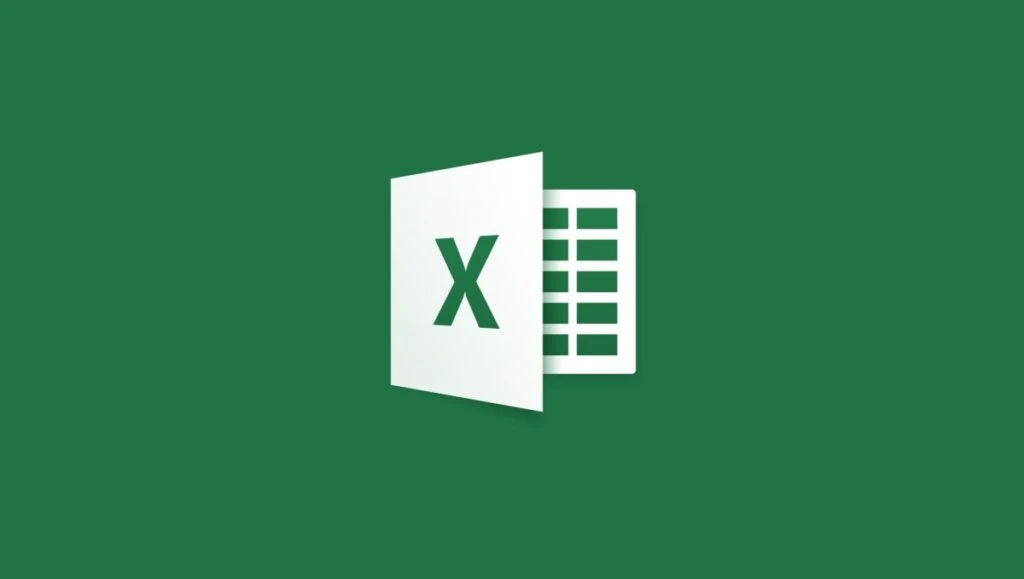
2.1 Quitar contraseña Excel online
Anteriormente mostramos cómo eliminar la contraseña de una hoja de Excel por la computadora, pues es un procedimiento bastante sencillo de hacer, debes saber que para esto se pueden instalar diferentes aplicaciones que ayuden a completar este procedimiento.
Ahora, vamos a dictar los pasos para hacer de nuevo todo el procedimiento con la finalidad de eliminar la contraseña de una hoja de Excel de forma online, esto servirá para hacerlo directamente por Internet sin la necesidad de instalar un software extra a su computadora.
Para esta oportunidad, existen diversos programas en Internet para tal fin, los cuales puede ser de mucha ayuda y además de ello, son muy conocidos por todos los usuarios que realizan muy a menudo dicho proceso, también los removedores de contraseña de Excel.
En este artículo, se va tomar como ejemplo una de las aplicaciones mejor posicionadas a la hora de buscar una que cumpla la finalidad de la cual estamos hablando y que es considerada como una de las más efectivas en la tiendas de apps, su nombre es Password-find.com y posee un costo.
Password-find.com
Esta aplicación trabaja en función de la nube, trayendo consigo otras funciones adicionales a eliminar la contraseña de una hoja de Excel, tales como hacer dicha acción en proyectos de VBA, presentaciones de PowerPoint y documentos Word.
Ahora bien, hay cosas que usted necesita saber, pues antes de hacer uso de este servicio, los archivos a los cuales se les puede eliminar la contraseña son los de los siguientes años: 2007, 2012 y 2010. El primero se podrá desbloquear de forma gratuita como modo de prueba del programa.
Luego de haber probado, el costo por el uso de la aplicación es de 20$, gracias a las grandes capacidades que tiene el servicio, usted podrá eliminar la contraseña de una hoja de Excel sin ningún contratiempo. Además que en el mercado, es una de las mejores alternativas para utilizar.
Ahora bien, vamos a mostrar cómo hacer uso del mismo, es necesario que siga de forma estricta los pasos que se colocarán acá a continuación, pues es un proceso sumamente fácil y sencillo.
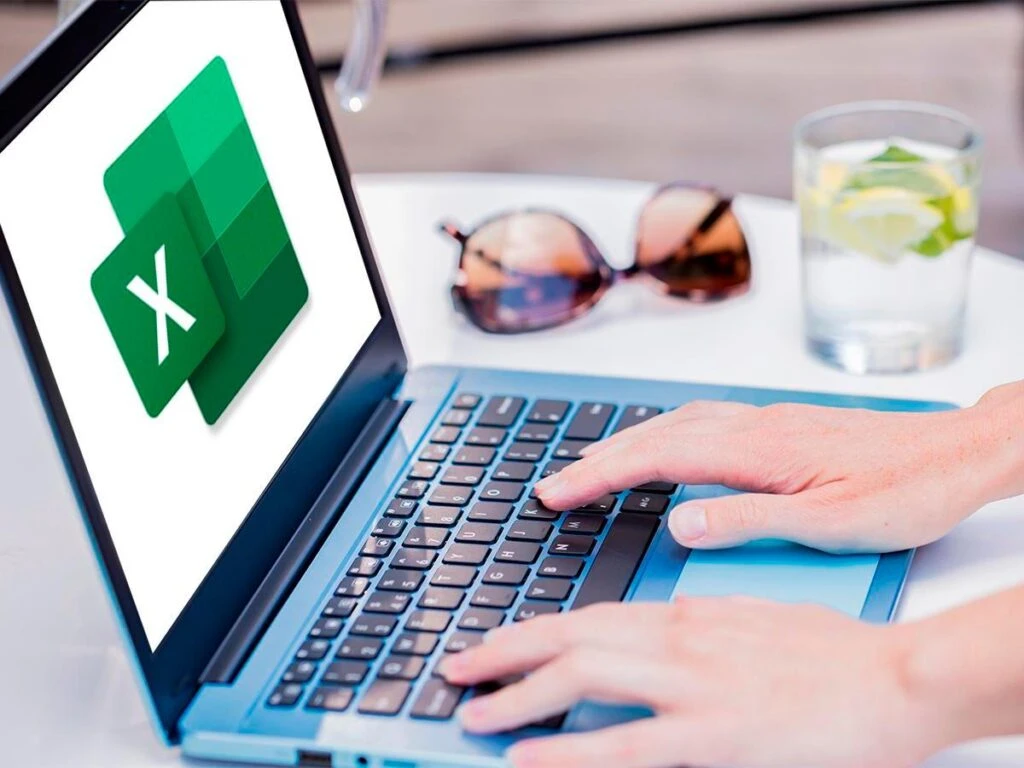
Paso 1
Lo primero que usted debe hacer, es dirigirse a la página oficial de la aplicación de Password-find.com por medio del navegador de su preferencia. (más adelante colocaremos la página web).
Paso 2
Ya cuando se encuentre dentro de la página web del servicio, lo que debe hacer es subir el archivo que que usted quiera eliminar la contraseña a dicha plataforma.
Paso 3
Debe abrirse una nueva pestaña, es aquí cuando se debe subir el archivo que se mencionó anteriormente, para ello usted debe hacer clic en Browse.
Recuerde también al momento de subir el archivo, aceptar los términos y condiciones para poder seguir haciendo uso del servicio, de lo contrario, no podrá trabajar.
Paso 4
Una vez que el proceso de eliminación de contraseña ya se haya terminado, el sistema mostrará un signo de visto en color verde, luego de ello, lo que sigue es hacer clic en el botón “Next step”.
Paso 5
Por último se nos brindará la posibilidad de descargar desde la página el archivo que ya ha sido desbloqueado, es decir que ya no se encuentra protegido con contraseña.
3 Página web
Para aquellos que sean unos constantes removedores de contraseñas de archivos Excel y necesite una aplicación online, le vamos a recomendar a Password-find.com y vamos a colocar su página web oficial. Antes de que usted proceda a la utilización de la misma, hay unos aspectos a tomar en cuenta.
El primer archivo es completamente gratuito, luego de pasar este periodo de prueba, la utilización de dicha contraseña tienen un costo, aunque ya se colocó anteriormente, lo volvemos a reiterar, pues deberá cancelar 20$.






